क्या आप अपने विंडोज पीसी पर Kaspersky एंटीवायरस, Kaspersky Internet Security या Kaspersky Total Security को फिर से इंस्टॉल करना चाहते हैं लेकिन एक्टिवेशन कोड याद नहीं है? यहां बताया गया है कि सक्रियण कोड दर्ज किए बिना कैसपर्सकी को कानूनी रूप से कैसे पुनर्स्थापित किया जाए।
जब आप आधिकारिक स्टोर या किसी अन्य ऑनलाइन स्टोर पर Kaspersky लाइसेंस खरीदते हैं, तो सक्रियण कोड आपके ईमेल पते पर भेजा जाता है। आप Kaspersky लाइसेंस को दूसरे PC में स्थापित, पुनर्स्थापित या स्थानांतरित करने के बाद अपने Kaspersky उत्पाद को सक्रिय करने के लिए सक्रियण कोड का उपयोग कर सकते हैं।

लेकिन जब आप एक खुदरा दुकान पर Kaspersky उत्पाद खरीदते हैं, तो आपको Kaspersky बॉक्स मिलता है जिसमें Kaspersky CD और साथ ही सक्रियकरण कोड वाले कागज़ का एक टुकड़ा भी शामिल होता है।
कई उपयोगकर्ता अक्सर सक्रियण कोड वाले पेपर का गलत इस्तेमाल करते हैं और केवल कैसपर्सकी पुन: स्थापित करते समय इसे खोजने का प्रयास करते हैं।
सौभाग्य से, यदि वर्तमान में स्थापित Kaspersky उत्पाद आपके पीसी पर कानूनी रूप से सक्रिय है, तो आपको इसे पुनः इंस्टॉल करने और इसे सक्रिय करने के लिए सक्रियण कोड की आवश्यकता नहीं है। हां, यदि आपके पीसी पर Kaspersky स्थापित और सक्रिय है, तो आप सक्रियण कोड के बिना इसे पुनर्स्थापित और सक्रिय कर सकते हैं।
Kaspersky उपयोगकर्ताओं को आपके पीसी से लाइसेंस जानकारी को हटाए बिना Kaspersky उत्पादों की स्थापना रद्द करने की अनुमति देता है। एक बार जब आप Kaspersky को पुनर्स्थापित कर लेते हैं, तो सेटअप आपकी Kaspersky की प्रतिलिपि को सक्रिय करने के लिए उसी लाइसेंस जानकारी का उपयोग करेगा।
सक्रियण कोड के बिना Kaspersky को पुनर्स्थापित करें
यहां बताया गया है कि सक्रियण कोड के बिना Kaspersky उत्पादों को कैसे पुनर्स्थापित किया जाए।
चरण 1: विंडोज़ लोगो और आर कीज़ को एक साथ दबाकर रन कमांड बॉक्स खोलें।
चरण 2: रन कमांड बॉक्स में, Appwiz.cpl टाइप करें और फिर ठीक बटन पर क्लिक करें। यह प्रोग्राम और फीचर्स विंडो खोलेगा।
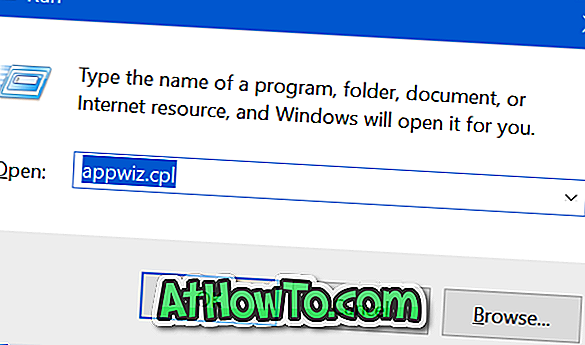
चरण 3: Kaspersky उत्पाद प्रविष्टि के लिए देखें, उस पर राइट-क्लिक करें, और उसके बाद स्थापना रद्द करें / बदलें विकल्प पर क्लिक करें ।

चरण 4: अब, आप पुष्टि संवाद देखेंगे। जारी रखें बटन पर क्लिक करें।

चरण 5: अगला, आप कैसपर्सकी सेटअप विज़ार्ड देखेंगे। नेक्स्ट बटन पर क्लिक करें।
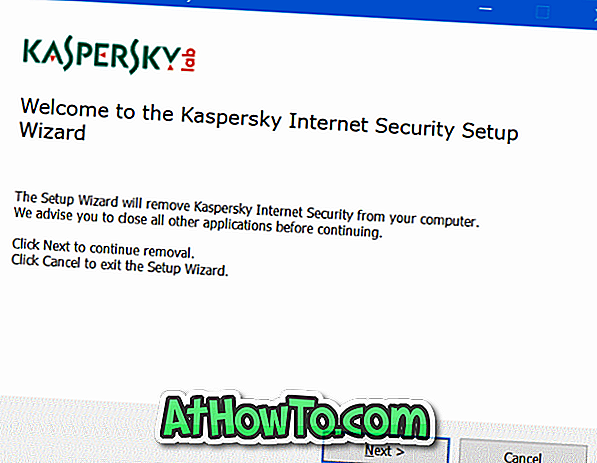
चरण 6: जब आप निम्न स्क्रीन देखते हैं, तो लाइसेंस जानकारी का चयन करना सुनिश्चित करें और फिर अगला बटन पर क्लिक करें। यहां से, Kaspersky की स्थापना रद्द करने के लिए ऑन-स्क्रीन निर्देशों का पालन करें।
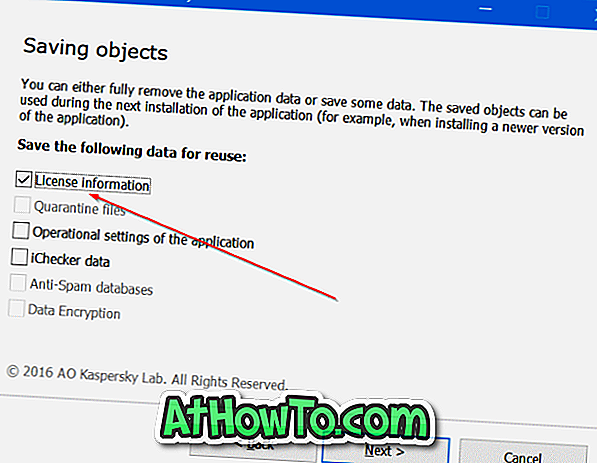
अनइंस्टॉल पूरा होने के बाद, कृपया अपने पीसी को एक बार रिबूट करें।
चरण 7: कैसपर्सकी की एक नई प्रतिलिपि डाउनलोड करें और फिर वही इंस्टॉल करें। Kaspersky सेटअप आपकी स्वचालित रूप से सहेजी गई Kaspersky उत्पाद की प्रतिलिपि को सक्रिय करने के लिए पहले से सहेजी गई लाइसेंस जानकारी का उपयोग करेगा। का आनंद लें!














